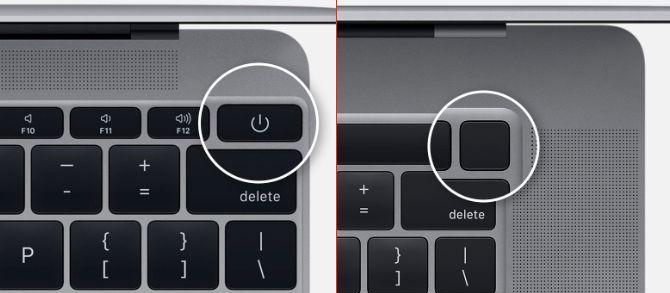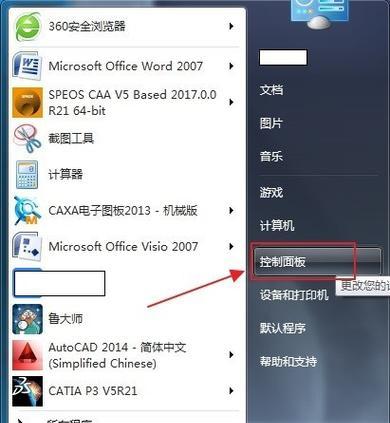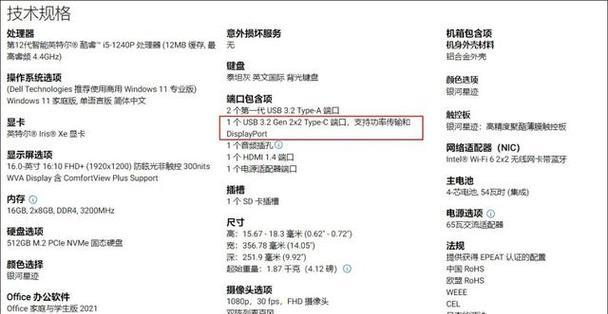苹果笔记本配置查询?如何查看苹果笔记本的配置信息?
- 电器维修
- 2025-04-05
- 3
在如今快节奏的工作和学习中,选择一台性能卓越的笔记本至关重要。对于苹果用户来说,了解自家笔记本的配置信息则是使用和维护的基本要求。今天,我将详细指导您如何查询苹果笔记本的配置信息,无论您是新手还是资深用户,都能在这里找到答案。
查询苹果笔记本配置的重要性和优势
为什么您需要了解配置?熟悉您苹果笔记本的配置信息,可以帮助您合理挖掘系统潜力,更好地兼容软件和硬件需求,同时在进行故障排查和升级时也能派上用场。这将有助于您在购买配件或升级服务时做出明智决策。

快速检查苹果笔记本的配置信息
如果您需要快速了解简单的配置信息,比如处理器、内存等,可以采取以下步骤:
1.打开系统信息:点击屏幕左上角的苹果菜单,选择“关于本机”,然后点击“系统报告”。
2.查看硬件概述:在系统信息中,您可以查看处理器速度、内存及更详细的配置信息,如显卡、硬盘类型及序列号等。

深入了解苹果笔记本的详细配置
对于希望深入了解自己设备配置的用户,建议采取更系统的方法:
步骤一:使用“关于本机”获取基础信息
打开您的MacBook,点击屏幕左上角的苹果图标。
选择“关于本机”,这里您可以看到处理器、内存、启动盘(固态硬盘)等基础配置信息。
步骤二:查看系统报告获取详细信息
在“关于本机”窗口中,点击“系统报告”按钮。
您将进入硬件的详细报告页面,从这里可以获取到包括显卡类型、MacBook系列、固件版本、网络接口等更为详尽的信息。
步骤三:使用终端获取更专业数据
打开“终端”应用程序(您可以在“应用程序”>“实用工具”下找到它)。
输入命令`system_profilerSPHardwareDataType`,按回车。
终端会显示硬件的详细统计数据,包括您的MacBook的序列号、型号标识、机器模型等。
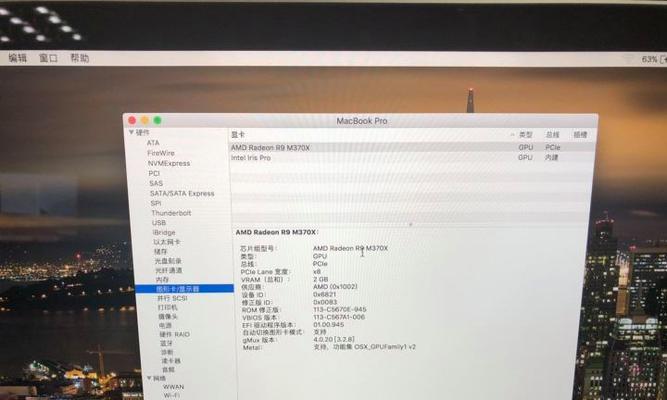
常见问题解答
问:如何验证苹果笔记本的真伪?
答:在系统报告中,您可以找到序列号和硬件保修状态。通过访问苹果官方支持页面输入您的序列号,可以验证您设备的真伪及保修状态。
问:苹果笔记本的配置是如何决定价格的?
答:苹果笔记本的价格很大程度上取决于其配置,如处理器的速度、内存大小、硬盘容量及类型等。配置越高,性能越强,价格也相对更高。
实用技巧和注意事项
保养建议:定期查看系统报告,并检查是否有需要更新的驱动程序或系统软件,以保持设备最佳性能。
配置升级建议:如果发现配置在处理某些软件时捉襟见肘,可以考虑升级内存或更换固态硬盘等途径来提升性能。
结语
现在,不管您是想快速查看您的苹果笔记本配置,还是深入探究每一个细节,以上提供的方法都能助您一臂之力。通过本文的指导,您应该能够轻松访问到苹果笔记本的配置信息,并根据这些信息来优化您的使用体验。如果在操作过程中遇到任何问题,您也可以参考我们的常见问题解答部分,希望能为您提供帮助。祝您使用愉快!
版权声明:本文内容由互联网用户自发贡献,该文观点仅代表作者本人。本站仅提供信息存储空间服务,不拥有所有权,不承担相关法律责任。如发现本站有涉嫌抄袭侵权/违法违规的内容, 请发送邮件至 3561739510@qq.com 举报,一经查实,本站将立刻删除。!
本文链接:https://www.zhenyan.net/article-8254-1.html